Isi kandungan
- 1. Pulihkan Fail Yang Dipadam Secara Kekal daripada Pemacu Keras Luaran
- 2. Pulihkan daripada Folder Tong Kitar Semula pada Pemacu Keras Luaran
- 3. Pulihkan Fail yang Dipadamkan daripada Pemacu Keras Luaran Menggunakan CMD
- 4. Pulihkan Cakera Keras Luaran daripada Versi Sebelumnya
- 5. Pulihkan Fail yang Dipadam dengan Perkhidmatan Pemulihan Data
Dengan bantuan pemacu keras luaran berkapasiti tinggi, anda boleh menyimpan data penting anda, seperti muzik, gambar dan video, atau memindahkan sejumlah besar data ke PC atau komputer riba lain. Satu-satunya masalah ialah semakin banyak data yang disimpan pada satu pemacu keras luaran, semakin besar kemungkinan kehilangannya. Kadangkala, bencana kehilangan data yang tidak dijangka yang disebabkan oleh sebab tertentu boleh menyebabkan anda kehilangan semua data penting anda dalam beberapa saat sahaja.
Tapi jangan risau. Anda boleh memulihkan fail yang dipadam daripada pemacu keras luaran dengan mudah dengan arahan penuh dalam tutorial ini.
Anda mungkin kehilangan data pada pemacu keras luaran atas pelbagai sebab, termasuk memadam fail anda secara tidak sengaja, memformat cakera keras luaran, kerosakan sistem fail yang tidak dijangka atau serangan virus. Pemadaman fail adalah masalah yang paling biasa. Di sini, kami menawarkan pelbagai cara untuk memulihkan data yang dipadamkan daripada pemacu keras luaran.
| Senario Kehilangan Data | Penyelesaian yang berguna | Kadar pemulihan |
| 🙁Memadamkan fail secara tidak sengaja daripada pemacu keras luaran tanpa sandaran. | Pulih dengan perisian pemulihan cakera keras luaran profesional - perisian pemulihan fail EaseUS. | tinggi |
| 💠Fail yang dipadam berada dalam Tong Kitar Semula. | Pulihkan data daripada folder $recycle.bin dalam pemacu keras luaran. | tinggi |
| ⚡Fail hilang dan tidak kelihatan. | Dapatkan semula data yang dipadam menggunakan CMD. | rendah |
| 💥Data cakera keras luaran dipadamkan secara kekal. | Cari fail yang dipadamkan daripada Versi Sebelumnya. | rendah |
| ❗Id cakera keras luaran rosak. | Pilih perkhidmatan pemulihan data profesional. | tinggi |
1. Pulihkan Fail Yang Dipadam Secara Kekal daripada Pemacu Keras Luaran
Jika anda memadamkan data secara kekal daripada pemacu keras luaran anda dengan kekunci Shit+Delete atau fail yang dipadam memintas Recycle Bin, anda hanya boleh menggunakan perisian pemulihan cakera keras luaran profesional untuk membantu anda mendapatkan semula fail.
EaseUS Data Recovery Wizard Pro boleh memulihkan fail yang dipadamkan daripada pemacu kilat USB, pemacu pen, kad SD, pemacu keras luaran, SSD, HDD dan peranti storan lain dalam pelbagai kes.
- Pulihkan data yang dipadamkan daripada pemacu keras luaran dalam Windows 10 dan Windows 11.
- Pulihkan fail daripada pemacu keras luaran yang rosak .
- Pulihkan data yang hilang daripada pemacu luaran pelbagai jenama, termasuk Western Digital, Seagate, Toshiba, Sandisk, dsb.
Muat turun dan pasang perisian pemulihan data EaseUS pada komputer anda dan ambil tiga langkah untuk memulihkan fail yang dipadam daripada pemacu keras luaran anda.
Langkah 1. Sambungkan pemacu keras luaran ke PC anda.
Langkah 2. Lancarkan Wizard Pemulihan Data EaseUS dan pilih cakera anda untuk diimbas di bawah Pemacu luaran.
Langkah 3. EaseUS Data Recovery Wizard memulakan pengimbasan pantas dan mendalam secara automatik untuk mencari semua data yang hilang. Anda boleh berhenti dan menyambung semula prosedur pada bila-bila masa.
Langkah 4. Pratonton fail yang ditemui. Data yang dipulihkan disusun dengan baik dalam jenis gambar, video, dokumen, audio dan lain-lain. Pilih fail yang anda perlukan dan pulihkannya ke lokasi yang selamat.

Perisian pemulihan data EaseUS masih serasi dengan versi macOS. Anda boleh menggunakannya untuk mencari data yang hilang daripada cakera luaran pada Mac.
Cara Memulihkan Fail yang Dipadamkan daripada Pemacu Keras Luaran pada Mac
Anda mempunyai empat cara untuk memulihkan data yang dipadamkan daripada pemacu keras luaran: memulihkan daripada Tong Sampah dan fail sandaran, menggunakan perisian pemulihan data Mac... Baca lebih lanjut >>
Panduan video berikut menunjukkan kepada anda cara menggunakan alat pemulihan fail EaseUS untuk pemulihan cakera keras luaran .
Kongsi artikel ini dengan rangkaian anda dan bantu orang lain mengelakkan kehilangan data pada cakera luaran.
2. Pulihkan Fail yang Dipadamkan daripada Folder Tong Kitar Semula pada Pemacu Keras Luaran
Di manakah fail yang dipadam pergi pada pemacu keras luaran? Pemacu keras luaran mempunyai folder tong kitar semula terbina di mana fail yang dipadam daripadanya disimpan. Walau bagaimanapun, seperti fail sistem, folder tong kitar semula disembunyikan secara lalai pada direktori akar cakera. Anda boleh menyemak folder tong kitar semula pemacu keras luaran anda untuk mencari data yang hilang.
Bagaimanakah anda mengakses tong kitar semula pada pemacu keras luaran untuk memulihkan fail? Ambil langkah ini:
Langkah 1. Buka File Explorer pada komputer anda.
Langkah 2. Klik "Lihat", kemudian "Pilihan". Pilih "Tukar folder dan pilihan carian".
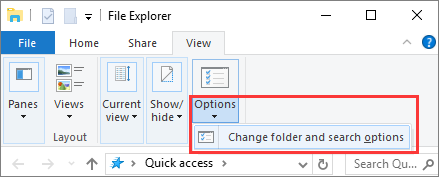
Langkah 3. Klik "Lihat", kemudian pilih "Tunjukkan fail tersembunyi, folder dan pemacu" dan lumpuhkan "Sembunyikan fail sistem pengendalian yang dilindungi". Gunakan tetapan ini.
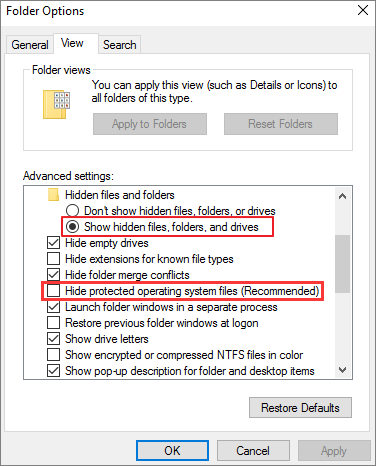
Langkah 4. Buka pemacu keras luaran anda. Kini, anda boleh melihat folder $RECYCLE.BIN.
Langkah 5. Buka folder tong kitar semula dan cari fail yang hilang untuk dipulihkan.
KETAHUI LEBIH LANJUT
Masih ingin tahu? Klik di sini untuk mengetahui tentang $RECYCLE.BIN Folder | Semua yang Anda Ingin Tahu Mengenai Folder $RECYCLE.BIN Ada Di Sini .
3. Pulihkan Fail yang Dipadamkan daripada Pemacu Keras Luaran Menggunakan CMD
Windows Command Prompt menyediakan beberapa kawalan yang lebih halus ke atas komputer, membolehkan anda menyelesaikan beberapa operasi dengan arahan teks. Ramai pengguna menggunakan arahan attrib untuk memulihkan fail yang dipadam pada HDD atau cakera keras luaran. Walau bagaimanapun, baris arahan ini tidak memulihkan data yang dipadam; ia hanya membantu menunjukkan fail tersembunyi pada Windows. Anda boleh menggunakan arahan ini jika fail pada cakera luaran anda tersembunyi dan hilang.
Langkah 1. Mula-mula, sambungkan pemacu keras luaran anda ke PC atau komputer riba anda.
Langkah 2. Tekan kekunci Win + R untuk melancarkan alat Run. Taip cmd dan klik "OK".
Langkah 3. Taip perintah berikut dan tekan Enter: attrib -h -r -s drive X:\*.* /s /d . Gantikan X dengan huruf pemacu pemacu luaran anda.
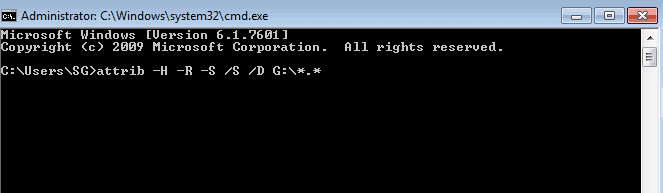
4. Pulihkan Cakera Keras Luaran daripada Versi Terdahulu
Versi sebelumnya ialah sama ada salinan fail dan folder yang dibuat oleh sandaran Windows atau salinan fail dan folder yang disimpan secara automatik oleh Sejarah Fail Windows sebagai sebahagian daripada titik pemulihan. Anda boleh menggunakan versi sebelumnya untuk memulihkan fail atau folder yang telah diubah suai, dipadamkan atau rosak secara tidak sengaja pada cakera luaran.
Nota: Premis menggunakan penyelesaian ini ialah anda perlu menyandarkan data anda terlebih dahulu. Jika tidak, anda perlu menggunakan perisian pemulihan data untuk memulihkan fail yang dipadam secara kekal pada pemacu luaran.
Langkah 1. Sambungkan cakera luaran anda ke komputer anda. Pergi untuk mencari folder tempat fail anda yang hilang disimpan.
Langkah 2. Klik kanan di dalam folder dan pilih "Properties".
Langkah 3. Klik tab "Versi Sebelumnya".
Langkah 4. Pilih versi yang anda perlukan untuk memulihkan.

5. Pulihkan Fail yang Dipadam dengan Perkhidmatan Pemulihan Data
Adakah mungkin untuk mendapatkan semula fail yang dipadam pada pemacu keras luaran? Dengan Wizard Pemulihan Data EaseUS, kebanyakan fail yang dialih keluar boleh dipulihkan. Anda mungkin ingin mencuba Perkhidmatan Pemulihan Data EaseUS jika anda tidak berjaya mendapatkan semula fail yang dipadam daripada pemacu keras luaran.
Perkhidmatan Pemulihan Data EaseUS
Klik di sini untuk menghubungi pakar kami untuk penilaian percuma
Rujuk dengan pakar pemulihan data EaseUS untuk perkhidmatan pemulihan manual satu-satu. Kami boleh menawarkan perkhidmatan berikut selepas diagnosis PERCUMA
- Membaiki struktur RAID yang rosak, OS Windows tidak boleh boot dan fail cakera maya yang rosak
- Pulihkan/baiki partition yang hilang dan pemacu partition semula
- Nyahformat cakera keras dan membaiki pemacu mentah (pemacu disulitkan Bitlocker)
- Betulkan cakera yang menjadi partition yang dilindungi GPT
Kesimpulan
Mengapa memulihkan data yang hilang daripada pemacu keras luaran adalah mungkin? Inilah perkaranya. Fail yang dipadam biasanya tidak benar-benar dipadamkan tetapi hanya disembunyikan, menunggu untuk ditimpa oleh sesuatu yang lain. Anda boleh memulihkan fail yang dipadamkan dalam masa yang singkat.
Dalam siaran ini, kami merangkumi beberapa cara untuk membantu anda memulihkan fail daripada pemacu keras luaran. Anda boleh memulihkan dari folder tong kitar semula jika fail tidak hilang secara kekal. Atau anda boleh menggunakan pemulihan data EaseUS untuk memulihkan fail yang dipadam secara kekal daripada cakera luaran. Sandaran Windows atau Sejarah Fail membolehkan anda memulihkan fail yang dipadam tanpa perisian. Walau bagaimanapun, buat sandaran terlebih dahulu.
Jika anda mendapati tutorial ini membantu, kongsi dengan rakan anda di Twitter, Facebook atau Instagram!
Cara Memulihkan Fail yang Dipadamkan daripada Pemacu Keras Luaran Soalan Lazim
Dapatkan lebih banyak panduan tentang mendapatkan semula fail yang dipadam daripada pemacu keras luaran.
1. Apakah punca kehilangan data daripada pemacu keras luaran?
- Kerosakan Cakera Keras
- Pemformatan Cakera Keras
- Rasuah Perisian
- Virus atau Perisian Hasad
- Kesilapan Manusia...
2. Bagaimana untuk memulihkan fail yang dipadam daripada pemacu keras luaran?
Untuk memulihkan fail yang dipadam daripada pemacu keras luaran:
Langkah 1. Jalankan perisian pemulihan cakera keras EaseUS .
Langkah 2. Imbas semua fail yang hilang daripada pemacu keras luaran.
Langkah 3. Pulihkan semua fail yang hilang.
3. Ke mana perginya fail yang dipadam daripada pemacu keras luaran?
Pemacu keras luaran anda mempunyai folder tong kitar semula tempat fail yang dipadam disimpan. Untuk memadamkan fail yang dipadam itu, kita perlu mengakses folder tong kitar semula pemacu keras luaran terlebih dahulu.
4. Bolehkah saya memulihkan data daripada pemacu keras luaran saya secara percuma?
ya. Anda boleh menggunakan versi Wizard Pemulihan Data EaseUS percuma untuk memulihkan 2GB data secara percuma pada pemacu luaran.
5. Mengapa fail yang dipadam boleh dipulihkan?
Pemadaman fail tidak benar-benar dipadamkan – ia terus wujud pada pemacu keras anda, walaupun selepas anda mengosongkannya daripada Tong Kitar Semula. Ini menjadikan pemulihan data mungkin.
artikel berkaitan
-
Bagaimana untuk Memulihkan Fail Illustrator Selepas Kerosakan
![author icon]() Cedric/2022/09/21
Cedric/2022/09/21
-
Perisian Pemulihan Data SSD Terbaik untuk Pemulihan Data/Fail SSD
![author icon]() Daisy/2024/09/11
Daisy/2024/09/11
-
Versi 13.5 | Perisian Pemulihan Data Muat turun Percuma Versi Lengkap dengan Perengkah
![author icon]() Brithny/2022/09/21
Brithny/2022/09/21
-
![author icon]() Daisy/2022/09/21
Daisy/2022/09/21
